華碩 AiProtection:開還是關?增強路由器的安全性!

什麼是華碩 AiProtection?它有什麼作用?如何在華碩路由器上啟用 AiProtection。如何評估和改進我的網絡安全。
當您打開文件資源管理器時,Windows 10 會在快速訪問視圖中向您顯示經常訪問的文件夾和最近的文件。如果您需要快速訪問常用資源,此功能可能很有用,但如果您使用的是共享計算機,並且您不希望其他人看到您在同一台計算機上所做的事情,它也可能會令人煩惱。這些列表可以手動清除或永久隱藏。繼續閱讀以了解如何完成:
內容
注意:本指南涵蓋 Windows 10。如果您不知道您擁有的 Windows 版本,請閱讀我安裝了哪個版本的 Windows?.
如何在文件資源管理器中清除最近使用的文件和常用文件夾
默認情況下,文件資源管理器左側導航面板中的“快速訪問”部分始終顯示您最近使用過的文件以及您在 Windows 10 PC 上工作時經常打開的文件夾。
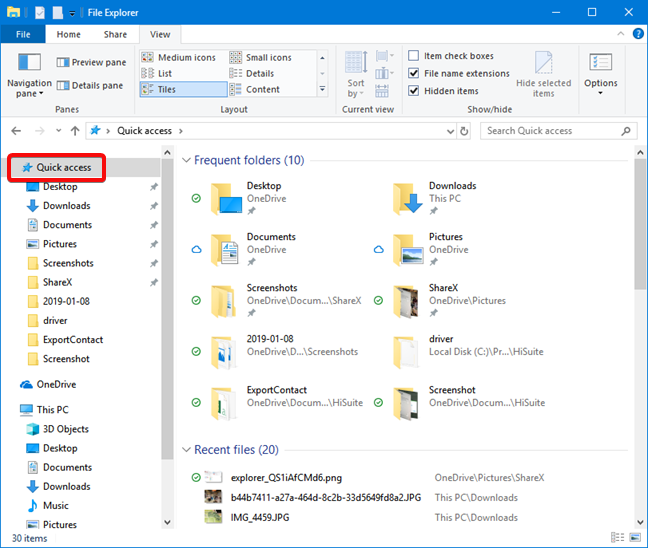
在文件資源管理器中快速訪問
您可能希望清除 Windows 10 中的最近文件和常用文件夾列表,作為臨時選擇。您可以這樣做,但是,Windows 10 會根據您對File Explorer的使用再次開始構建列表。如果要執行此操作,請從文件資源管理器選項(或文件夾選項)中清除這些列表。打開此窗口的一種簡單方法是使用“開始菜單”附近的搜索框中的“文件資源管理器選項”進行搜索。單擊或點擊搜索結果列表中的文件資源管理器選項。
在 Windows 10 中搜索文件資源管理器選項
有關打開文件資源管理器選項的所有方法,請閱讀在 Windows(所有版本)中打開文件夾選項窗口的 8 種方法。
在“文件資源管理器選項”窗口的“常規”選項卡上,確定“隱私”部分。單擊或點擊清除按鈕,然後單擊確定關閉窗口。
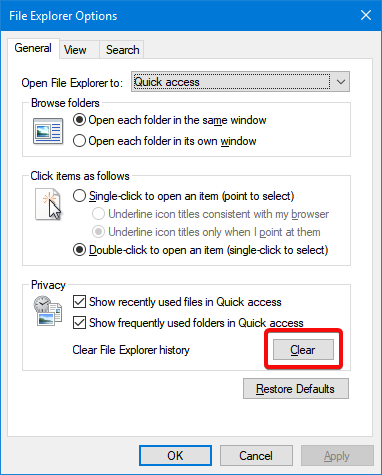
清除最近使用的文件和常用文件夾列表
最近使用的文件和常用文件夾列表被清除。如果您打開了文件資源管理器窗口,則可以立即看到清除。否則,您下次在文件資源管理器中打開快速訪問視圖時會看到效果。清除不會影響固定到快速訪問的文件和文件夾。從快速訪問視圖中消除它們的唯一方法是取消固定它們。如果您想了解如何查看、固定和取消固定項目到快速訪問,請閱讀本文。
如何在文件資源管理器中隱藏最近使用的文件和常用文件夾
如果您需要擺脫包含最近文件和常用文件夾的列表,則完全隱藏這些列表可能會更好。一旦你隱藏了它們,它們就再也不會出現了,你也不必擔心一直清除列表。
就像清除一樣,隱藏是通過文件資源管理器選項(或文件夾選項)完成的。在“常規”選項卡中,查找“隱私”部分。取消選中“在快速訪問中顯示最近使用的文件”和“在快速訪問中顯示常用文件夾”,然後按確定關閉窗口。
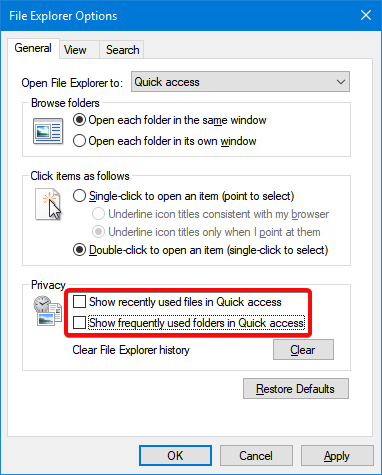
隱藏最近使用的文件和常用文件夾
效果在文件資源管理器中立竿見影。
如何從最近的文件或常用文件夾中清除單個項目
您還可以從快速訪問中刪除單個項目,而無需清除所有最近的文件或常用文件夾。如果您想保留大部分列表並只刪除幾個項目,那麼您不需要清除整個列表。但是,如果您再次使用這些項目,將來可能會再次出現。這是如何完成的:
首先,打開文件資源管理器,然後通過單擊或點擊打開快速訪問視圖。
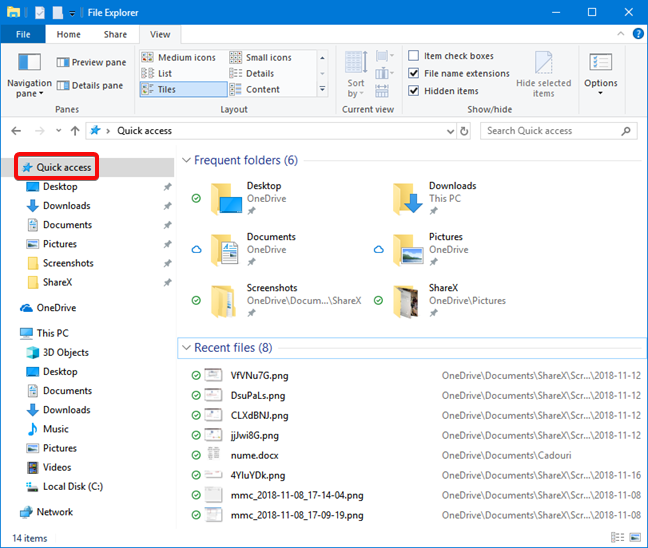
在文件資源管理器中快速訪問
從常用文件夾的最近文件列表中確定要刪除的文件或文件夾,然後右鍵單擊或點擊並按住它。在打開的菜單中選擇“從快速訪問中刪除”。
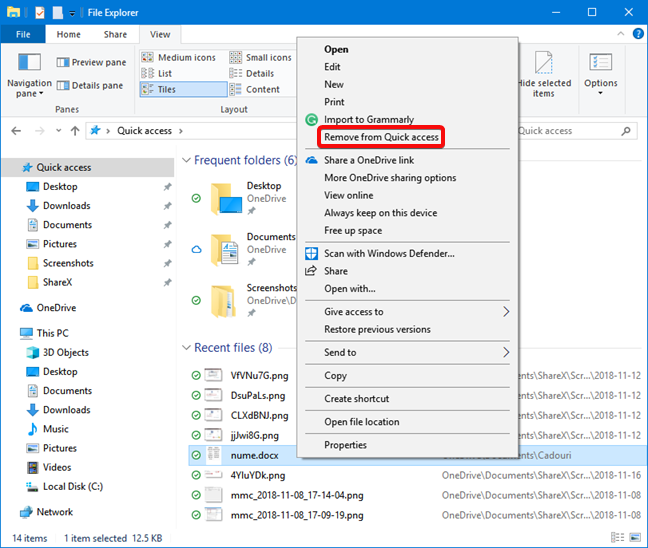
從快速訪問中刪除單個項目
該文件或文件夾會立即從列表中刪除。
在 Windows 10 中使用文件和文件夾時,您是否對隱私有任何顧慮?
既然您知道如何從文件資源管理器中隱藏最近的文件和常用文件夾,您應該能夠更好地使用此選項並根據您的喜好進行配置。在結束本教程之前,請告訴我們您從文件資源管理器中清除最近文件和常用文件夾的原因。您是否擔心您的隱私,或者有其他選擇的原因?
什麼是華碩 AiProtection?它有什麼作用?如何在華碩路由器上啟用 AiProtection。如何評估和改進我的網絡安全。
如何使用 SmartThings Find 找到丟失的三星 Galaxy 設備。查看您將智能手機、平板電腦或智能手錶放錯地方的位置。
如何在 Windows 10 中調高或調低亮度,使用鍵盤、Windows 10 快速操作、設置應用等。
在 Windows 10 和 Windows 11 中進一步探索打開任務管理器的所有方法、快捷方式及其功能。
可用於打開 Windows Defender 防火牆的所有方式、快捷方式和命令,包括從 CMD。
了解如何在 Windows 10 和 Windows 11 中控制音量,使用快速和便捷的方法來調整筆記本電腦、平板電腦或 PC 的音量。
在 Windows 10 和 Windows 11 中打開 Windows 終端的所有方法,包括以管理員身份運行它。
如果您不再需要在三星手機上使用 Galaxy AI,您可以透過非常簡單的操作將其關閉。以下是關閉三星手機上 Galaxy AI 的說明。
如果您不需要在 Instagram 上使用任何 AI 角色,您也可以快速將其刪除。這是在 Instagram 上刪除 AI 角色的指南。
Excel 中的 delta 符號,又稱為三角形符號,在統計資料表中使用較多,用來表示增加或減少的數字,或根據使用者意願表示任何資料。
除了共享顯示所有工作表的 Google Sheets 檔案外,使用者還可以選擇共享 Google Sheets 資料區域或共享 Google Sheets 上的工作表。
基本上,在 iPhone 上刪除 eSIM 的操作也很簡單,我們可以遵循。以下是在 iPhone 上移除 eSIM 的說明。
除了在 iPhone 上將 Live Photos 儲存為影片之外,用戶還可以非常簡單地在 iPhone 上將 Live Photos 轉換為 Boomerang。
許多應用程式在您使用 FaceTime 時會自動啟用 SharePlay,這可能會導致您意外按錯按鈕並破壞正在進行的視訊通話。
當您啟用「點擊執行」時,該功能會運行並瞭解您點擊的文字或圖像,然後做出判斷以提供相關的上下文操作。
打開鍵盤背光會使鍵盤發光,這在光線不足的情況下操作時很有用,或者讓您的遊戲角落看起來更酷。以下有 4 種方法可以開啟筆記型電腦鍵盤燈供您選擇。
有許多方法可以在 Windows 10 上進入安全模式,以防您無法進入 Windows。若要在啟動電腦時進入安全模式 Windows 10,請參閱下方來自 WebTech360 的文章。
Grok AI 現在已擴展其 AI 照片產生器,將個人照片轉換為新的風格,例如使用著名動畫電影創建吉卜力工作室風格的照片。
Google One AI Premium 提供 1 個月的免費試用,用戶註冊即可體驗 Gemini Advanced 助理等多項升級功能。
從 iOS 18.4 開始,蘋果允許用戶決定是否在 Safari 中顯示最近的搜尋。
Windows 11 在截圖工具中整合了 Clipchamp 影片編輯器,以便用戶可以隨意編輯視頻,而無需使用其他應用程式。
漏斗圖通常描述不同階段如何合併為較小的輸出。這是在 PowerPoint 中建立漏斗圖的指南。




















